Win7电脑耳机没声音怎么设置|Win7耳机没声音怎么办
来源:PE吧 作者:Bill 发布于:2021-07-03 17:26:45 浏览:2035
有些使用Win7系统的用户,想插耳机听歌,但是没有声音。这篇文章是PE吧给大家带来的解决Win7电脑耳机没声音问题解决方法教程。
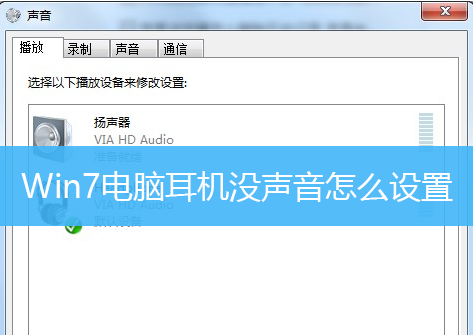
方法/步骤:
1、桌面右键点击【计算机】,在打开的菜单项中,选择【属性】;
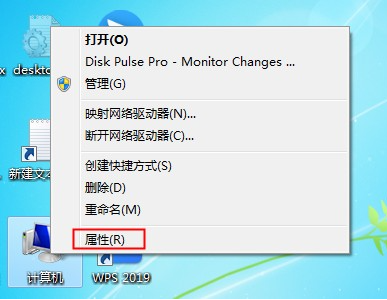
2、电脑系统属性窗口,左侧点击【控制面板主页】;
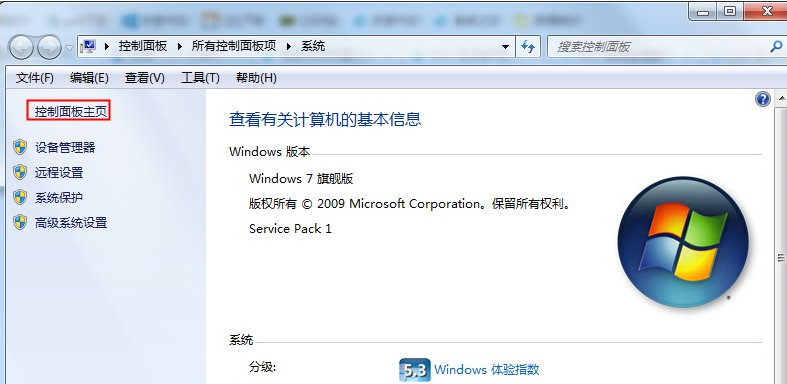
3、控制面板中找到【硬件和声音】功能,并点击;
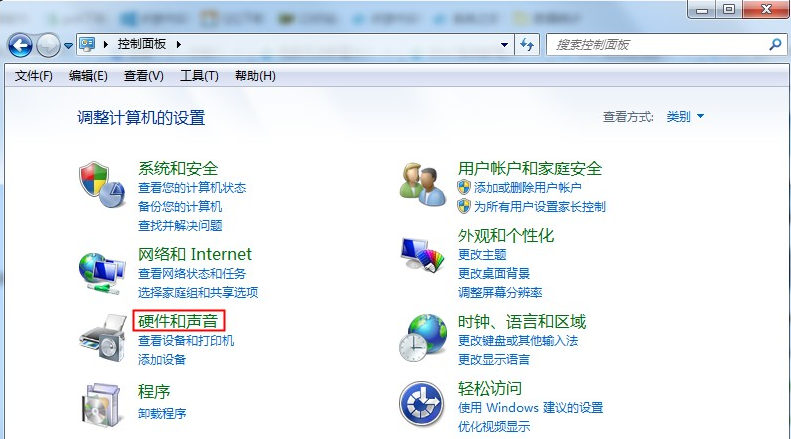
4、硬件和声音右侧,找到并点击【声音】;
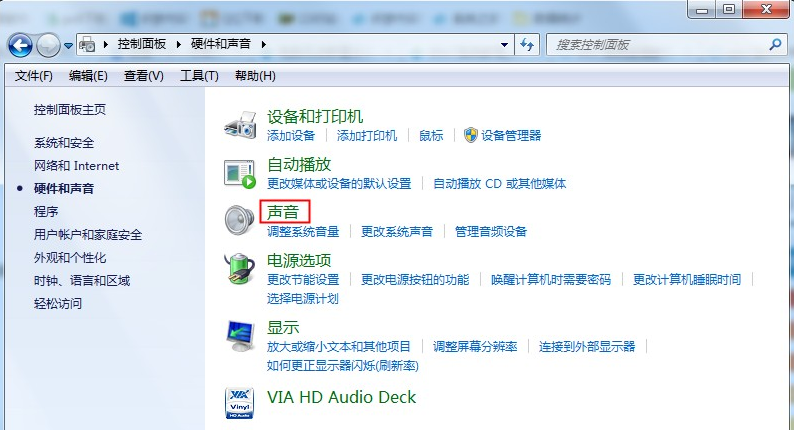
5、声音设置窗口,点击【播放】,在下方观察是否提醒【未安装音频设备】,如果有的话,则右键点击空白部分,然后点击【显示禁用的设备】;
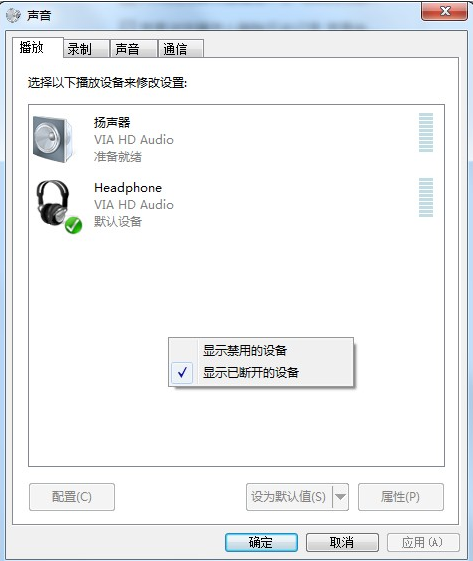
6、之后会显示电脑当前音频设备,一般会有两个,点击右键,并在打开的菜单项中,选择【启用】,两个都要设置为启用;

7、如果耳机还是没有声音,选择音频设备后,点击右下角的【属性】;
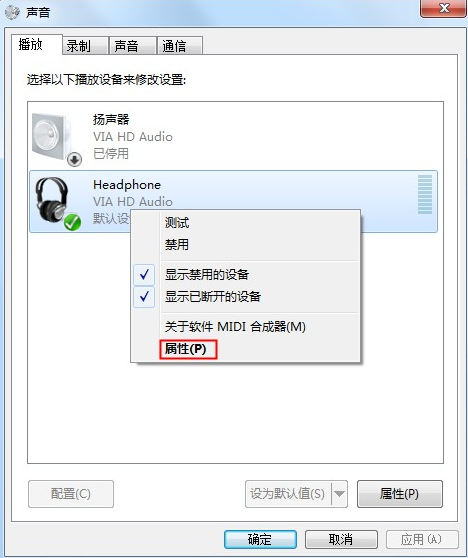
8、打开属性后,在底部选择【使用此设备(启用)】,两个音频设备都选择这种启用方式,都设置好后,基本不会有问题;
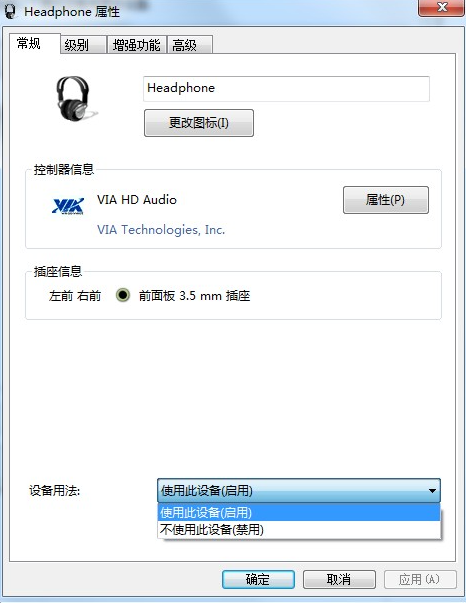
以上就是Win7电脑耳机没声音怎么设置|Win7耳机没声音怎么办文章,如果大家也遇到了这样的问题,可以按照这篇文章的方法教程进行操作。要想了解更多Windows资讯,请继续关注PE吧。



